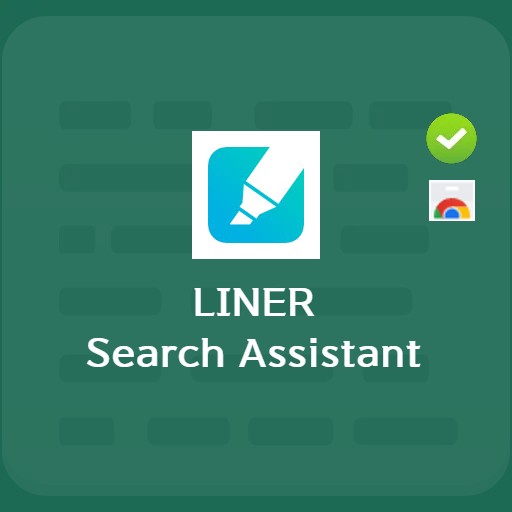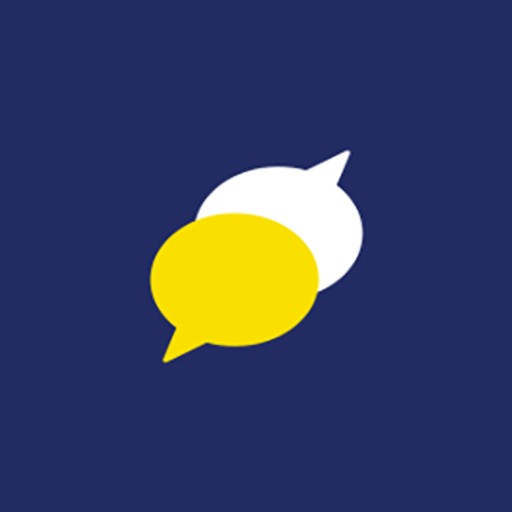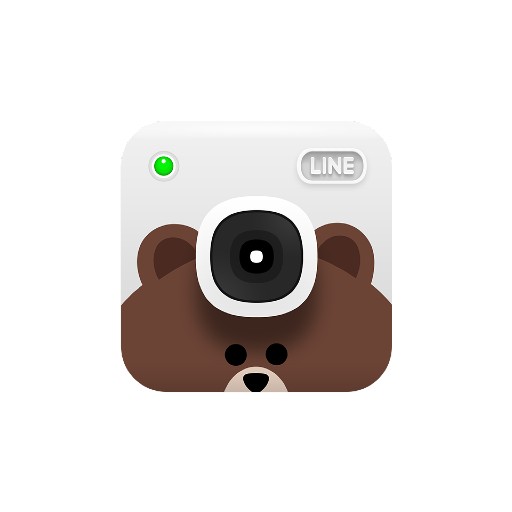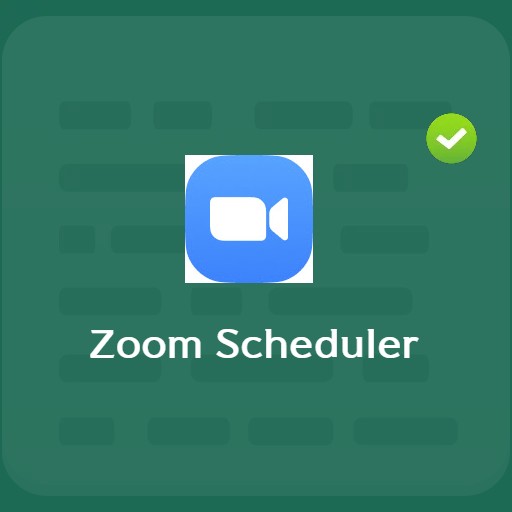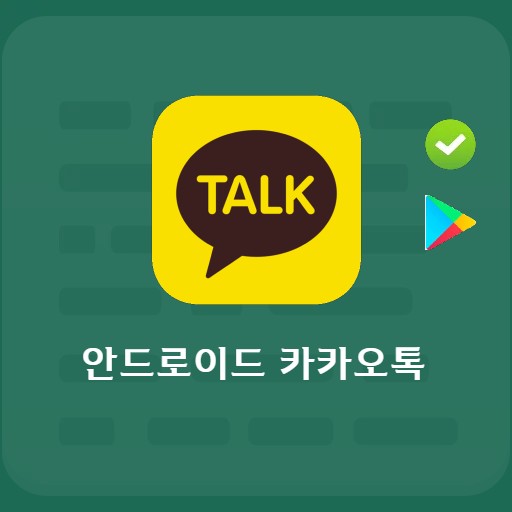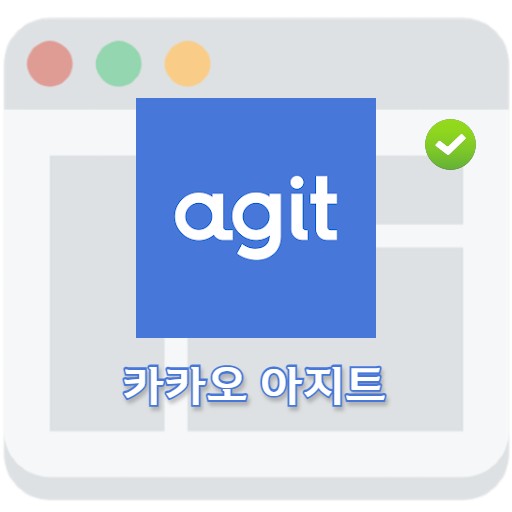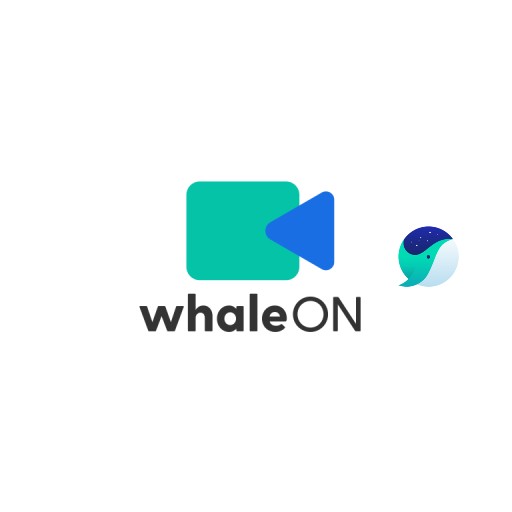Inhalt
Als Bildschirmaufnahmeprogramm ist AlCapture, das verschiedene Aufnahmeoptionen und -funktionen bietet, ein Programm, mit dem Sie den Bildschirm so aufnehmen können, wie er auf dem Bildschirm angezeigt wird. Sie können einen Bereich direkt festlegen oder sogar ein Fenster, einen Vollbildmodus oder einen Bildlauf erfassen.
Grundlegende Informationen zu AlCapture
Systemanforderungen und Spezifikationen

| Aufführen | Mehr Informationen |
|---|---|
| Entwickler | Estsoft Inc. |
| Betriebssystem | Fenster |
| Datei | ALCapture269.exe / 8,4 MB |
| aktualisieren | 2021/09/23 Ver269 |
| Kategorie | Geschäftsanwendung |
RCapture, das unter Windows ausgeführt werden kann, erfasst nicht nur den Bildschirm, sondern ermöglicht es Ihnen auch, ein Bild durch SNS-Freigabe oder Eingabe eines Stifts oder einer Form anzugeben.
Dienstbild



Eigenschaften und Einzelheiten
RCapture erfasst nicht nur direkt spezifiziert, sondern auch Fenster-, Vollbild-, Scroll- und spezifizierte Grössen-Captures sind möglich. Da es außerdem einen Lupenbildschirm für eine detaillierte Erfassung bietet, ist es möglich, Pixeleinheiten anzugeben. Es kann nicht nur sofort über die Druckbildschirmtaste oder die benutzerdefinierte Tastenkombination verwendet werden, sondern auch die Qualität kann beim Speichern von jpg als Option angegeben werden. Darüber hinaus sind in Verbindung mit Al verschiedene Dekorationseinstellungen möglich.
Installationsmethode und Verwendung
RCapture von Eastsoft bietet eine Liste der letzten Erfassungen. Das zuvor aufgenommene Bild verschwindet nicht nur nicht, sondern es stehen verschiedene Aufnahmeoptionen zur Verfügung.Wenn Sie das Programm ausführen, können Sie mit einem Klick die Schaltflächen für direkte Bezeichnung, Fensteraufnahme, Einheitsbereich, Vollbild, Scrollen und bestimmte Größe verwenden. Nach dem Erfassen können Sie es mit den Funktionen „Neues Erfassen“, „Speichern“, „Kopieren“, „Stift“ und „Radierer“ dekorieren.
FAQ
AlCapture bietet eine Scroll-Capture-Funktion. Scroll Capture ist eine Methode, um nicht nur den sichtbaren Teil des Bildschirms zu scrollen, sondern auch alle Bereiche des Bildschirms, die abgesenkt werden können.
Sie können Tastenkombinationen wie Strg + Umschalt + a über die Druckbildschirmtaste oder benutzerdefinierte Einstellungen in den Umgebungseinstellungen festlegen.
Wenn Sie das Dateiformat jpg einstellen, können Sie die Qualität einstellen. Sie können detaillierte Einstellungen vornehmen, z. B. die Komprimierungsqualität auf etwa 90% festlegen.
AlCapture kann die Einstellung zum automatischen Speichern verwenden. Darüber hinaus können Sie durch die Einstellung des Lagerorts nur die benötigten Teile sammeln, indem Sie das gewünschte Teil erfassen.
Bezug
- So verwenden Sie die Al-Capture
- So verwenden Sie Al-Capture
Verwandte Anwendungen
Hier sind einige andere Artikel zu dieser Kategorie: